让windows系统人性化的12大设置
时间:2017-03-21 20:01
小编:易激活
windows系统设置并不是十全十美的,有些默认设置不但没有给用户带来便捷的操作,相反的是越来越麻烦,为了能够让系统更加人性化,以下的12个设置用户可别错过了哦。
1.退格键在浏览器中的返回功能
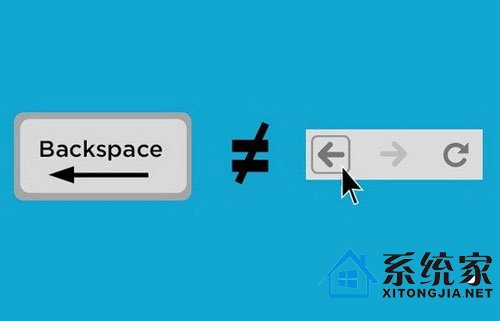
在默认情况下,使用网页浏览器时按下退格键会返回到上一个页面,常常会因为输入焦点切换退格误操作而丢失正在进行的工作,令人十分烦恼。一些浏览器如Chrome或火狐,可以通过设置或安装插件更改,但是如果你使用IE或safari,就只有自己小心了。
2.隐藏文件扩展名
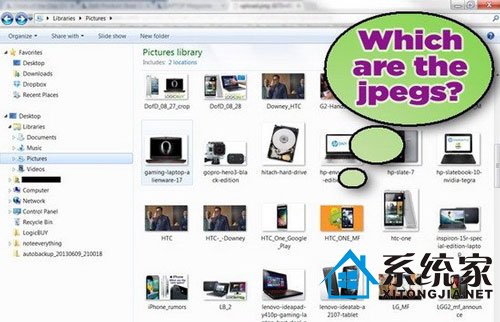
或许是为了防止误操作,在Windows系统中,文件扩展名被微软隐藏了起来,但这十分不方便,尤其是在你拥有多个相同文件的PDF或是word文档时。好在我们可以任务管理中的文件夹选项中开启扩展名显示。
3.Office中恼人的打字动画
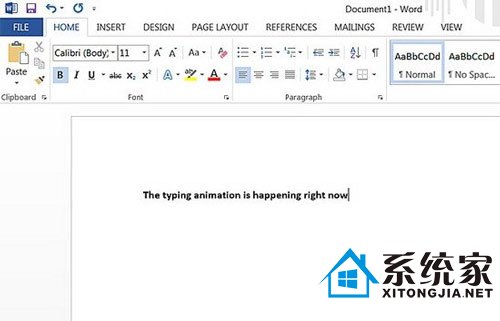
Office恼人的光标动画显然影响了打字速度,我们不需要这些额外的体验。打开注册表,在HKEY_CURRENT_USERSoftwareMicrosoftOffice15.0Common中,添加一个“取消动画”的DWORD项目,将值认为1即可取消动画效果。
4.浏览器加载主页
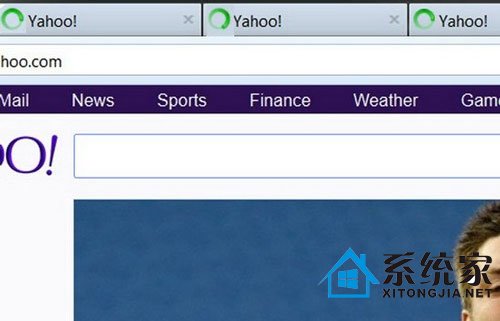
如果不希望打开浏览器后会自动显示各种无聊的搜索引擎或是门户主页,就在浏览器选项中将主页设为空白页吧。
5.Windows 8系统的锁屏界面

如果你的时间像金子一样宝贵,那么Windows 8的锁屏界面一定很令人讨厌,尤其是对于非触摸屏PC来说。所以,打开注册表,在HKEY_LOCAL_MACHINESOFTWAREPoliciesMicrosoftWindowsPersonalization项目中创建一个取消锁屏的项目,将值设为1即可。
6.恼人的用户账户控制警告
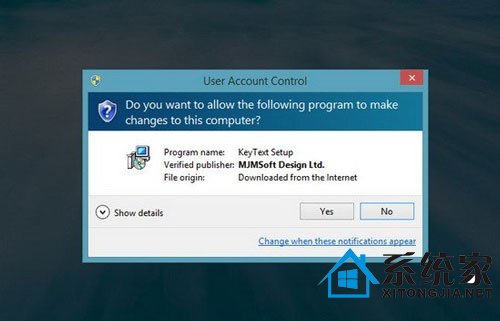
这项功能来源于微软最失败的Vista系统,但在Windows 7和8中得以延续,基本上你进行一个和系统稍微有关的操作,它就会跳出来烦你,所以在Windows控制中心关闭它吧。
7.Windows错误报告
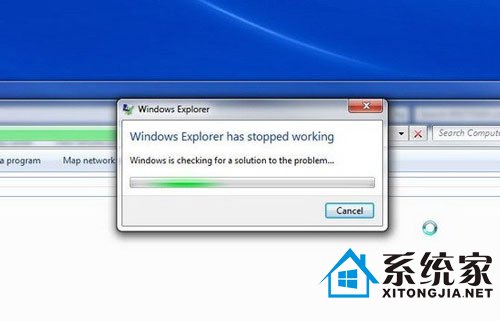
同样十分烦人的小弹窗,在程序崩溃时便会弹出骚扰你。即使你提交了报告,微软也不会为你解决,所以在控制中心中将错误报告选项关闭吧。
8.Windows自动重新启动
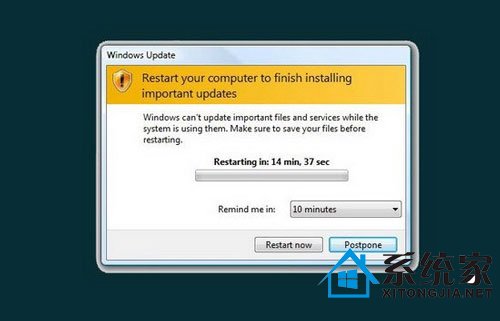
当你安装完Wndows更新之后,系统便会要求你重新启动,如果你选择了推迟10分钟或是更久,它便会在时间到达了自动重启电脑。在Windows 7或8中,我们可以通过进入注册表HKEY_LOCAL_MACHINE/SOFTWARE/Policies/Microsoft/Windows,添加不自动重启的键值设定为1,关闭这项功能。
9.网络连接的优先级
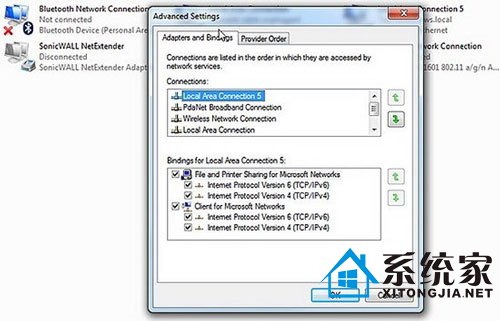
Windows系统会自动设定网络连接的优先级,比如你觉得WIFI信号很弱,转而使用有线网络的话,它仍然会在搜索到WIFI信号时优先连接,十分不智能。要改变这种情况,需要在网络设置的高级设置中,调整连接的优先级,比如你想优先使用有线网络,将其移至最上即可。
10.任务栏自动合并隐藏
1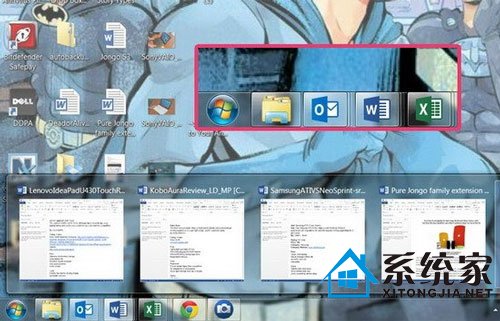
如果你打开同一应用的多个页面,如10个word文档,Windows任务栏的默认显示是将其轨道一组,将鼠标放在这个组别中才能查看预览,十分麻烦。要想将其更改为完整显示,需要右键单击任务栏选择属性,更改任务栏按钮为“占满时合并”或“从不合并”即可。
11.Word自动转换标点
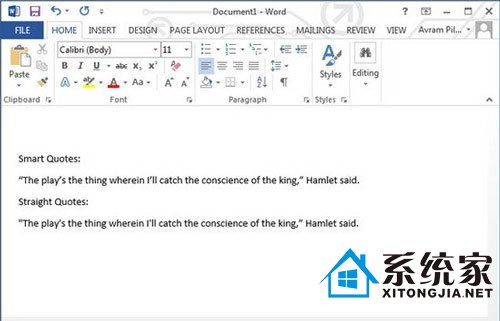
虽然这是word程序中一个比较智能的功能,但如果你使用它编辑HTML文件,则会出现错误,所以在文件选项中,点击“校对”栏目,关闭自动更正选项中的“自动套用格式”,使用体验会更好。
12.Word的受保护视图功能
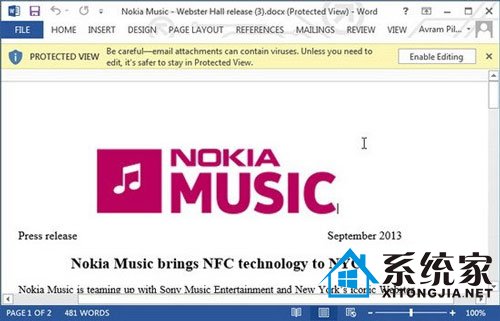
如果你从小伙伴那里收到一个文档,想更改一些内容却发现弹出“受保护的视图”提醒时,不妨进入选项,在信任中心中选择“受保护的视图”,取消所有三个选项,就可以关闭这项功能了。
windows系统中的默认设置并不是能够给用户带来十分便捷的操作,有的甚至十分的没人性化,如果你也觉得操作起来很不方便,那就把这12个设置改动起来吧,符合自己的习惯才是王道。




















